型號:PSAA9T-0X402C
中央處理器:Intel Centrino Duo T5600 1.83GHz,667MHz/2MB
顯示晶片:nVIDIA 7600,256MB
顯示裝置:15.4"W CSV超顯亮 TFT
特殊功能:指紋辨識器、冷空觸控面板
====================================================
一開始直接進入到新禾官方網頁,點選左邊的『驅動程式下載』。
然後有一段字:搜尋不到驅動程式可以到嘗試前往公司檔案伺服器。 ftp://vista.grainew.com.tw 。
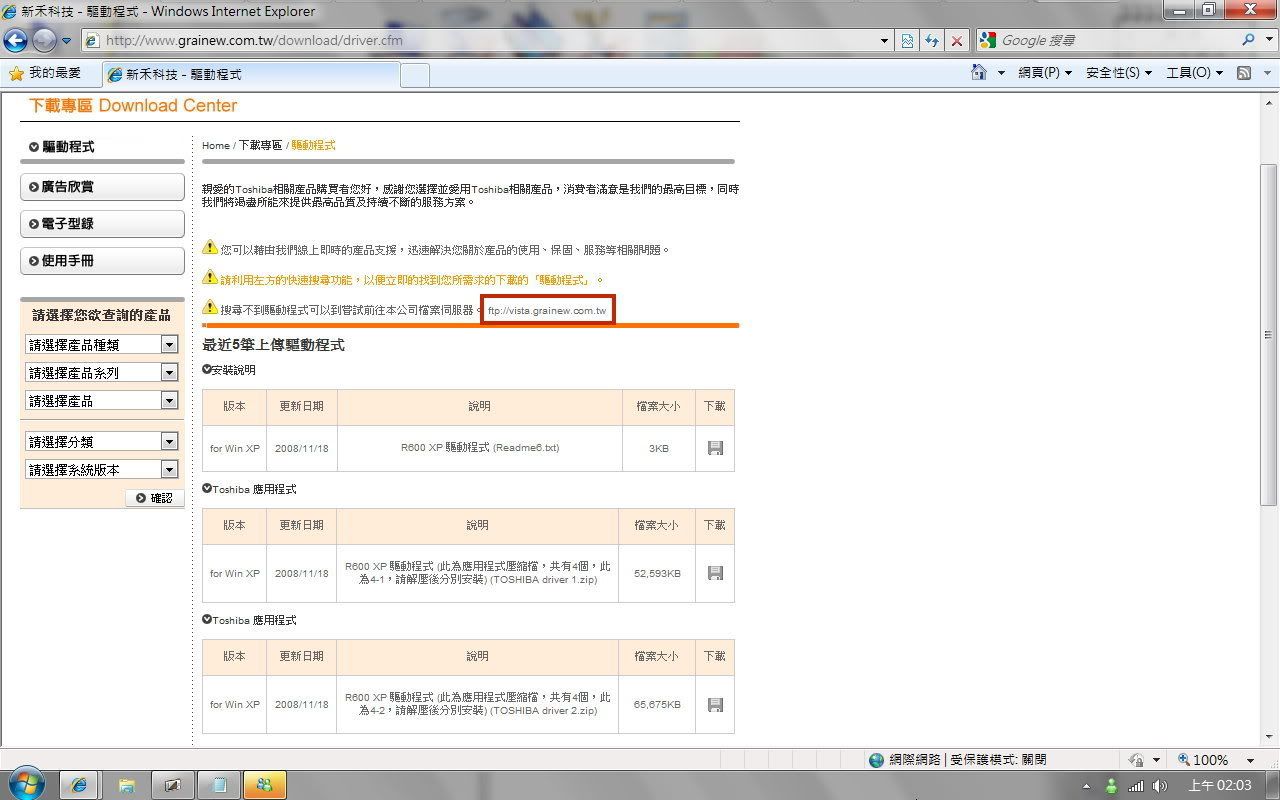
直接將ftp網址貼上軟體下載或是直接開啟『我的電腦』貼上網址即可。PS:因為IE7以上不支援直接從網頁上面連結。
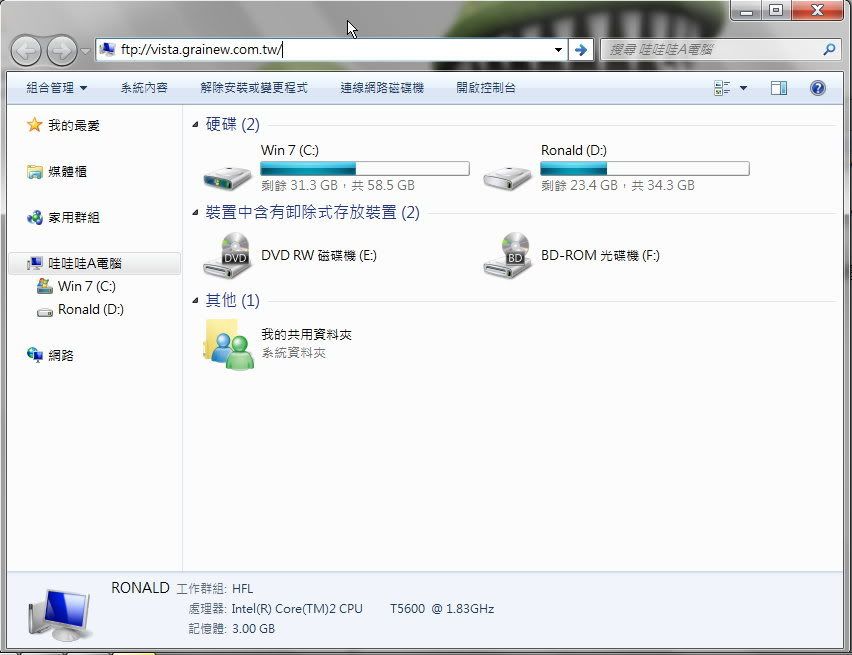
路徑為:Toshiba NB Driver / Satellite 系列 / Satellite A100 (PSAA8T & PSAA9T) / Vista Driver (我是裡面全部直接下載)
====================================================
在Win 7 安裝完畢之後,還蠻驚訝的是,其實很多驅動程式Win 7 就已經幫我抓好了,整個還蠻人性化的。大約已經可以使用的為:音效、觸控板、USB、無線網路卡、藍芽、光碟機…之類的。
接下來就是將已經下載好的驅動程式安裝,在安裝過程中有許多的程式都會顯示『無法安裝』或『未支援本系統』等字眼,因為小弟本想說會安裝失敗,所以就沒將下載到的哪些驅動程式不能安裝做區分了 (等待版友們測試之後告知我會做一點整理)。
我第一個安裝的是顯示卡驅動:nVIDIA-Display-Driver
關於無法安裝部分我就沒有去做強制安裝的動作了。
在全部驅動程式都安裝完畢之後,好像還有觸控冷光面板、指紋辨識系統軟體、無法使用。
之後就是將自己的A100做上網動作,點選Win 7 的『Windows Update』,以下是我更新過的驅動程式列表:
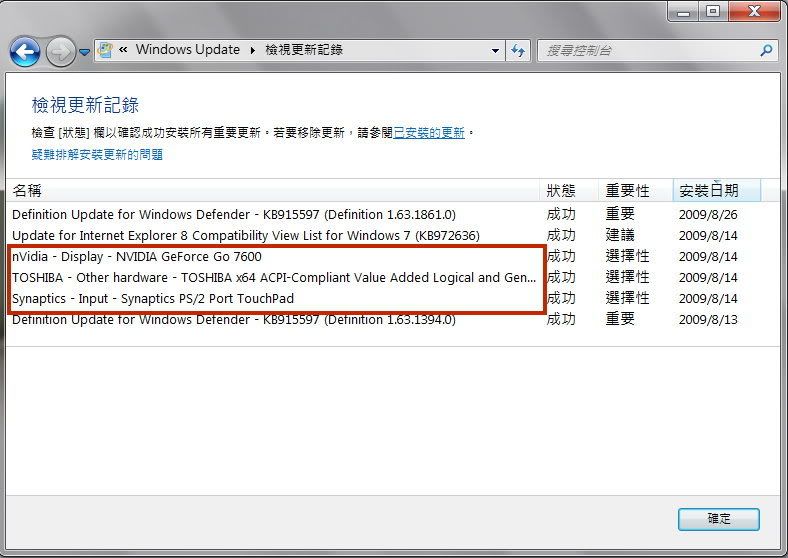
在上網更新驅動之後就幾乎所有的驅動程式就已經安裝完畢了。下面會做一些有關較新附屬軟體的更新片介紹。
====================================================
接下來就是更新音效晶片驅動 (雖然一開始安裝完畢後可以使用,但因不是原本的Realtek驅動所以就去更新了)
一樣是進入Realtek官方網站,點選『High Definition Audio Codecs』選項進去,看到『Vista, Windows7 Driver (32/64 bits) Driver only (ZIP file)』下載後安裝即可。
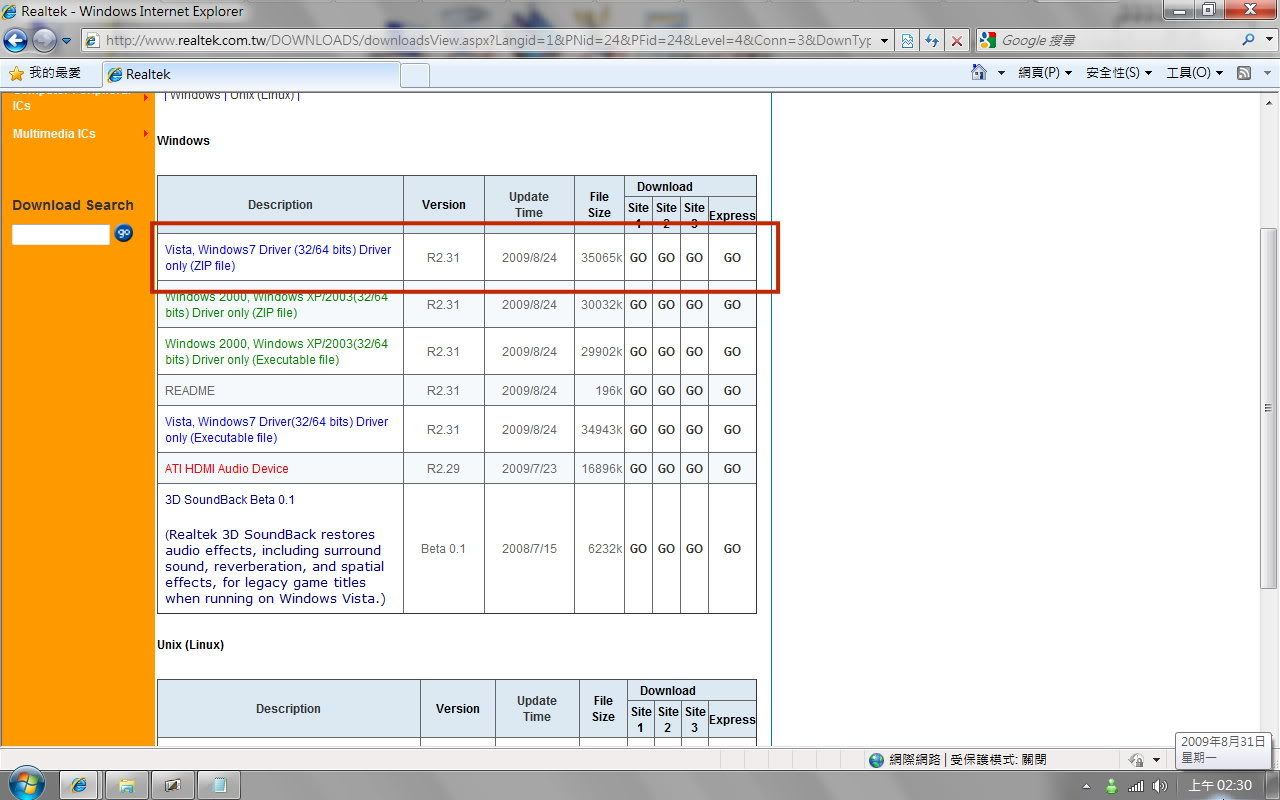
以下是我安裝完成後的裝置管理員,裡面有一個問號部分,似乎好像是電源管理的軟體無法安裝,就有請版友們測試看看嚕^^
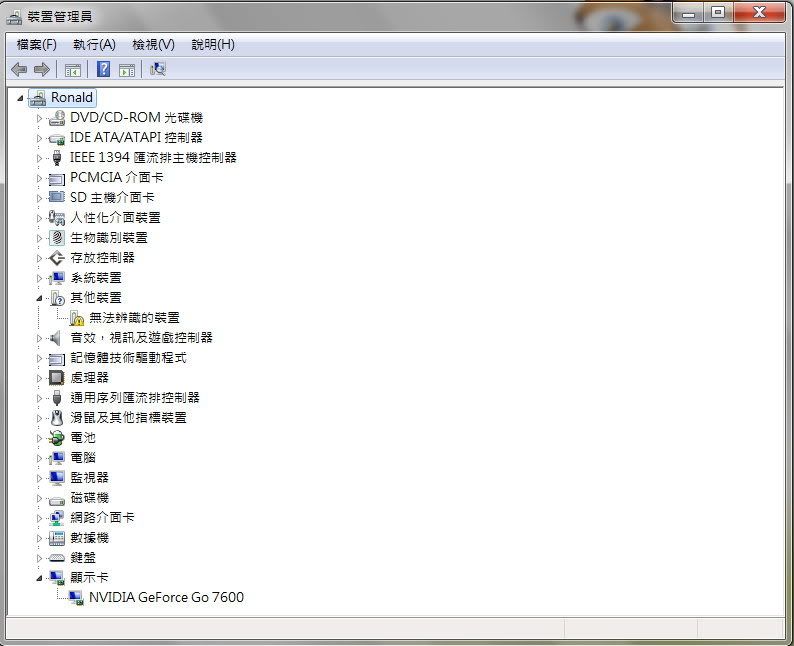
====================================================
接下來就介紹一些更新後的TOSHIBA A100的內建軟體。
可能有一些版友在購買時已經為Vista版本就是這種的,但我當初購買時為XP版本,所以是將一些我感覺已經更新過的軟體稍作介紹。
指紋辨識系統:
介面變好看了…
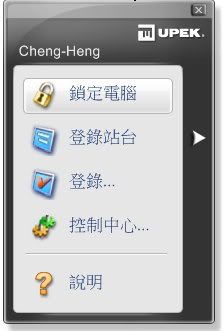
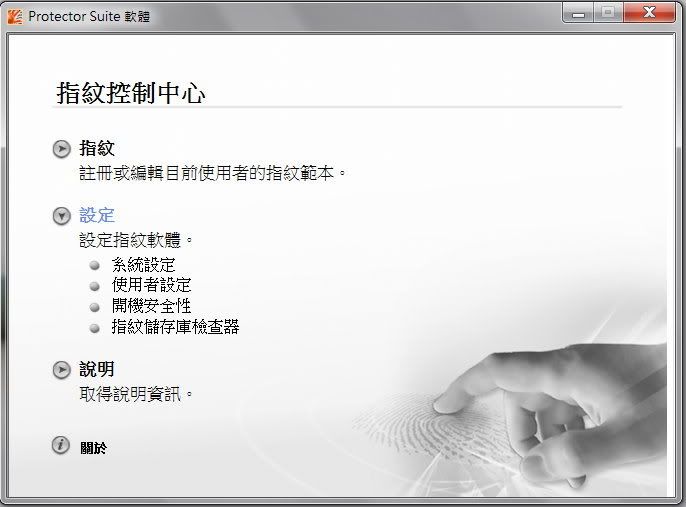
重灌後之前登入的指紋依然還是存在的喔,不會被砍掉。要自己用沒有註冊過的手指先進去註冊之後再做刪除動作。
接下來就是桌面本來有一個指紋加密資料夾消失了,直接變成點資料夾的加密封存 (不知道這是不是Win 7 的內建模式)。
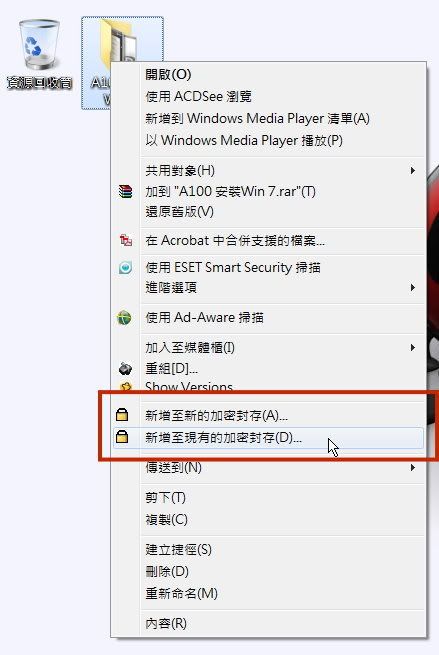
ConigFree 偵測軟體:
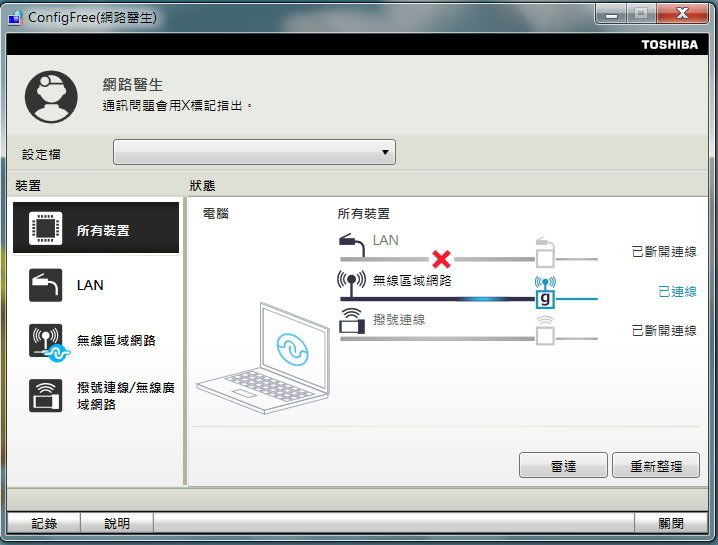
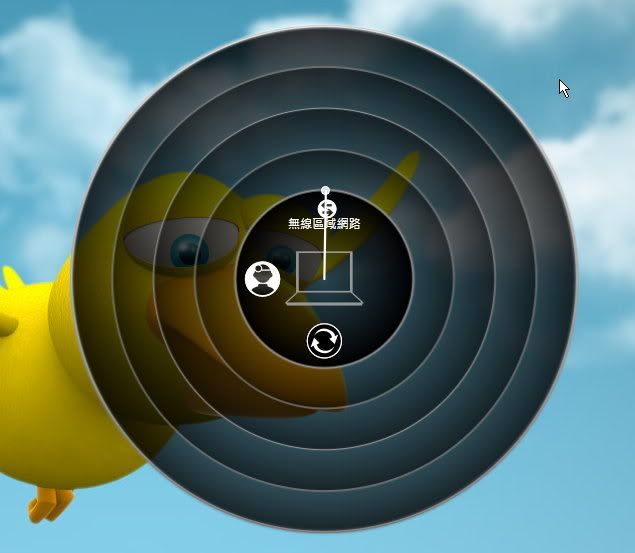
Fn 快速鍵:
直接按下Fn按鈕時,螢幕上方就會直接顯示出對應的功能符號!
不用在去比對鍵盤上面了!這邊還改進很多~

點選最右邊的選項就會縮小成這樣哩~
就轉變成可以設定一些內建功能的快捷建!
改成這樣事似乎變的方便許多了。

目前就先介紹到這邊,希望有TOSHIBA A100 的朋友們都也可以順利的安裝Win 7 。





























































































